在Windows 10中查看系统版本,您可以通过以下步骤进行操作:
1. 按下 `Windows` 键(通常是键盘上的一个有Windows徽标的键)。2. 在搜索框中输入“关于你的电脑”。3. 点击“关于你的电脑”或“系统”应用。4. 在弹出的窗口中,您可以找到Windows的版本信息,包括版本号、安装日期、系统类型(32位或64位)等。
或者,您也可以通过以下步骤:
1. 右键点击“开始”按钮。2. 选择“系统”。3. 在“系统”窗口中,您会看到“Windows规格”部分,其中包含了Windows版本的信息。
希望这些信息能帮助您查看Windows 10的系统版本。如果有其他问题,请随时告诉我。
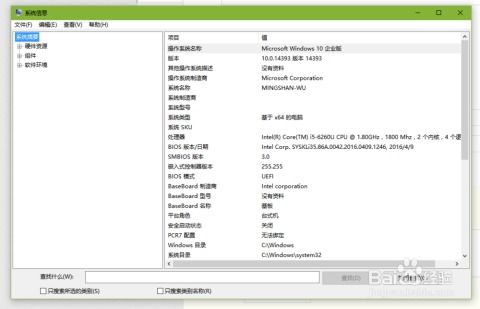
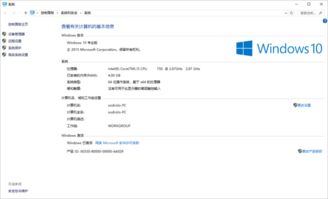
这是最简单快捷的方法之一。
点击桌面左下角的“开始”按钮,打开开始菜单。
在开始菜单中,点击“设置”按钮,进入设置界面。
在设置窗口中,点击“系统”按钮。
在系统设置界面中,点击“关于”。
在关于页面中,向下滑动页面,找到“Windows规格”部分,即可看到系统版本和版本号。
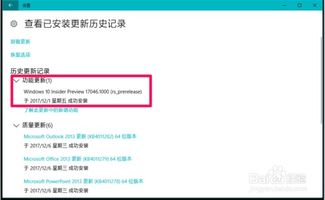
运行窗口也是一个方便查看系统版本的方法。
按下键盘上的Win R键,弹出运行窗口。
在运行窗口中输入“winver”并按回车键。
在弹出的窗口中,即可看到系统版本信息。
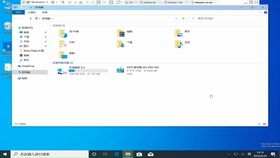
系统信息工具可以提供更详细的系统信息。
按下键盘上的Win R键,弹出运行窗口。
在运行窗口中输入“msinfo32”并按回车键。
在系统信息窗口中,选择左侧面板的“系统”选项。
在右侧面板中,即可看到当前使用的系统及版本号。
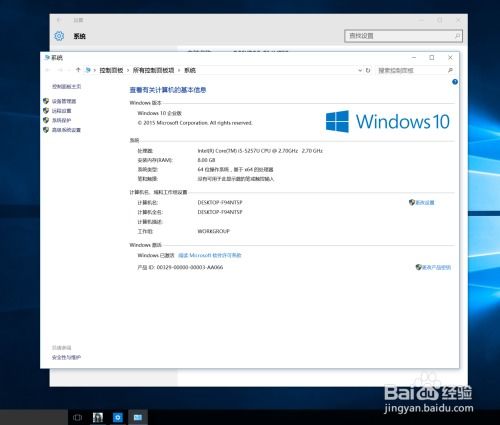
命令提示符是一个强大的工具,可以执行各种命令。
按下键盘上的Win X键,选择“命令提示符(管理员)”或“Windows PowerShell(管理员)”。
在命令提示符窗口中,输入“winver”并按回车键。
在弹出的窗口中,即可看到系统版本信息。
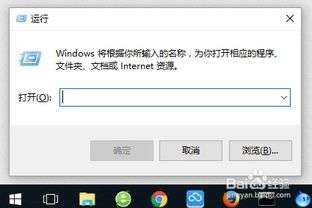
注册表是Windows操作系统的核心数据库,存储了大量的系统配置信息。
按下键盘上的Win R键,弹出运行窗口。
在运行窗口中输入“regedit”并按回车键。
在注册表编辑器中,找到路径“HKEY_LOCAL_MACHINE\\SOFTWARE\\Microsoft\\Windows NT\\CurrentVersion”。
在右侧面板中,查看“CurrentVersion”项的数值,即可得知Windows 10版本信息。
以上介绍了多种在Windows 10中查看系统版本的方法。用户可以根据自己的需求选择合适的方法。掌握这些方法,有助于我们更好地了解和使用Windows 10操作系统。